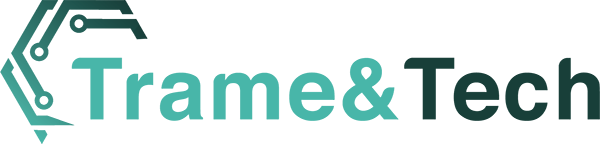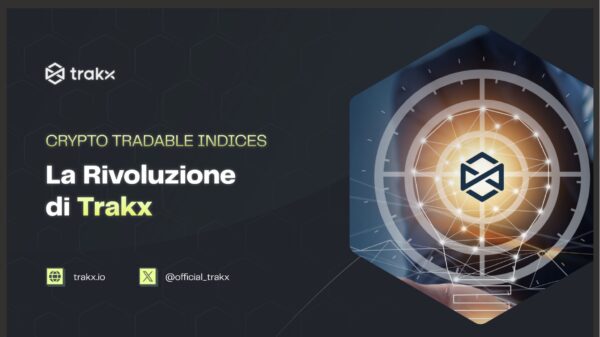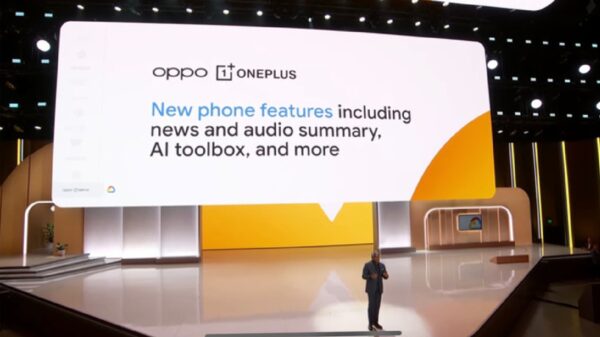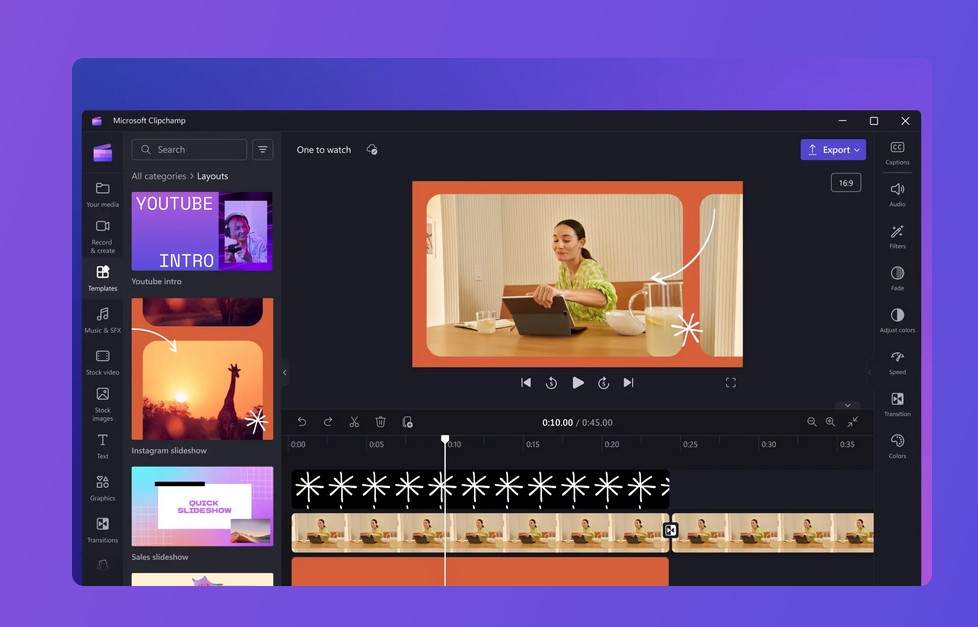Il montaggio video può sembrare un’arte complessa, riservata solo a professionisti con attrezzature costose e software sofisticato. Tuttavia, con l’introduzione di strumenti come Clipchamp, disponibile su Windows, creare video di alta qualità è diventato accessibile anche ai principianti.
Come funziona Clipchamp di Windows per montare i video
Si tratta di un editor video integrato in Windows che offre un’interfaccia intuitiva e una serie di funzionalità potenti. Ecco una guida passo passo su come utilizzarlo per montare i tuoi video.
1) Installazione di Clipchamp
Prima di tutto, assicurati di avere Clipchamp installato sul tuo sistema. Se il tuo PC Windows non lo ha già preinstallato, puoi scaricarlo facilmente dal Microsoft Store. Una volta installato, avvia l’applicazione.
2) Creazione di un nuovo progetto
Al lancio di Clipchamp, ti verrà chiesto di iniziare un nuovo progetto. Clicca su “Crea un video” per iniziare. Puoi scegliere tra vari formati, come 16:9, 9:16, o 1:1, a seconda della piattaforma su cui desideri pubblicare il tuo video (es. YouTube, Instagram, Facebook).
3) Importazione dei media
Una volta nel dashboard del progetto, il primo passo è caricare i tuoi file media. Clipchamp ti permette di importare video, immagini e file audio dal tuo computer o da altre fonti online. Trascina i file desiderati nell’area di lavoro o utilizza il pulsante “+” per caricarli.
4) Organizzazione della timeline
Dopo aver importato i tuoi file, trascinali sulla timeline per iniziare il montaggio. Qui puoi tagliare i clip, regolare la durata e l’ordine, e fare altre modifiche di base. Clipchamp offre anche la possibilità di dividere i video in più parti, ideale per rimuovere sezioni indesiderate.
5) Aggiunta di transizioni ed effetti
Per rendere il tuo video più fluido e professionale, puoi aggiungere transizioni tra i clip. Clipchamp include una varietà di transizioni, da quelle semplici a effetti più elaborati. Inoltre, puoi aggiungere filtri e regolare i colori per migliorare l’aspetto visivo dei tuoi video.
6) Inserimento di testi e titoli
Un buon video spesso include testi o titoli. Clipchamp offre una vasta gamma di stili di testo predefiniti che possono essere personalizzati e aggiunti facilmente ai tuoi clip. Questo è utile per titoli, sottotitoli, o per inserire informazioni importanti durante il video.
Passo 7: Aggiunta di musica e regolazione dell’audio
Un altro elemento chiave nel montaggio video è l’audio. Clipchamp ti permette di importare file audio o scegliere tra la sua libreria integrata di tracce royalty-free. Puoi anche regolare i livelli audio dei tuoi clip, assicurandoti che la musica non sovrasti i dialoghi o altri suoni importanti.
8) Esportazione del video finale
Dopo aver finito di montare il tuo video, è il momento di esportarlo. Clicca su “Esporta” e scegli il formato desiderato e la qualità del video. Clipchamp permette di salvare il video in diverse risoluzioni, incluso 720p, 1080p, e anche 4K per i membri premium.
Se invecee il vostro computer è un Mac, allora potete seguire questa guida per iMovie.